腾讯QQ2015过滤聊天窗口广告的方法
摘要:许多实用QQ的用户在聊天窗口中会出现各种讨厌的广告,其中不乏一些视频、图片广告,对于厌倦广告的用户来说是非常烦恼的事情,在通常情况下只有VI...
许多实用QQ的用户在聊天窗口中会出现各种讨厌的广告, 其中不乏一些视频、图片广告,对于厌倦广告的用户来说是非常烦恼的事情,在通常情况下只有VIP用户才能过滤广告,那么免费用户应该如何过滤广告呢?下面小编就为大家带来了一种免费过滤QQ聊天窗口广告的方法,希望对大家有所帮助!
屏蔽QQ2015广告的操作方法
按键盘上的Win+R 快捷键打开运行框,然后复制并粘贴 Application DataTencentQQMisc ,按回车或者点击确定 ,然后删除里面的所有文件和文件夹:
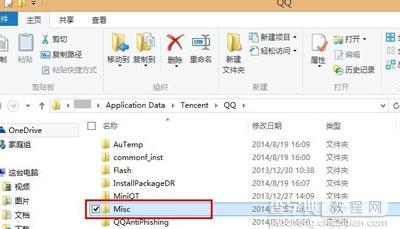 打开运行框
打开运行框
退回到上一层文件夹,然后右击文件夹Misc ,选择属性,点击安全选项卡,然后点击下方的高级!
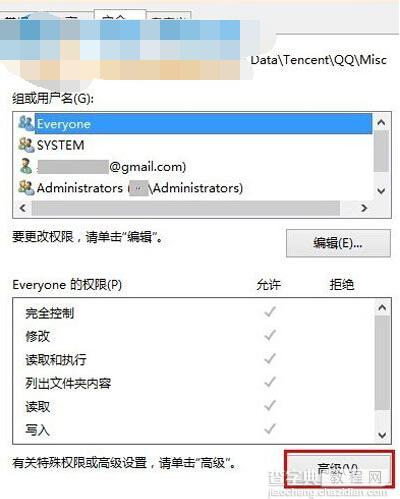 右击文件夹Misc
右击文件夹Misc
点击禁用继承 ,然后点击从此对象中删除所有已继承的权限!
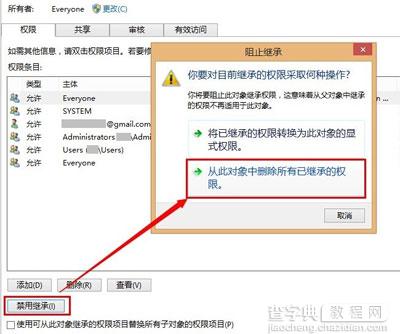 点击禁用继承
点击禁用继承
点击确定 ,然后在提示框上点击是;
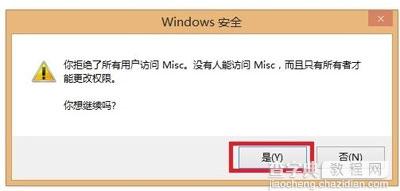 点击确定
点击确定
再次点击确定 ,以确认设置;
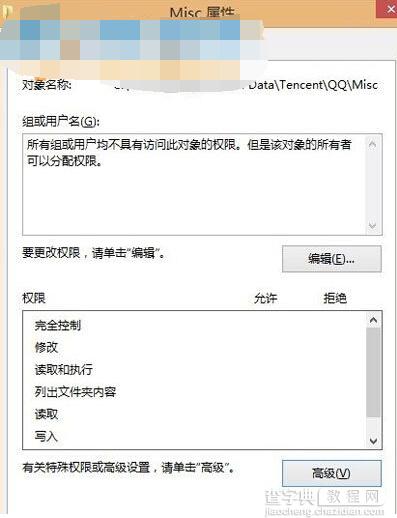 确认设置
确认设置
打开QQ对话框,即可发现在QQ对话框上已经没有广告了!
其实在腾讯相关软件或游戏中,广告是最多的,基本上小编除了偶尔使用QQ以外,至于其它软件能选用其它开发商的就不会使用腾讯的东西。
【腾讯QQ2015过滤聊天窗口广告的方法】相关文章:
★ QQ阅读充值方法
上一篇:
qq付费入群的条件有哪些
